- Mi a Samsung Galaxy F41 megjelenési dátuma?
- Hogyan lehet kijavítani a Samsung FRP reset firmware-hibáját Android-eszközökön?
- Megéri megvenni a Samsung Galaxy F41-et Indiában?
- Hogyan lehet kijavítani a Samsung Galaxy S9 nem csatlakozik a WiFi-hez?
- Mi az az FRP Lock my Device?
- Hogyan lehet megkerülni a Samsung Galaxy S9 FRP-t jelszó nélkül?
- Hogyan kapcsolhatom ki az FRP-t Androidon?
- Hogyan lehet megkerülni az FRP zárolást a Samsung készülékeken?
- Az FRP megkerülése a Samsung F41 SM-F415F készüléken | Google ellenőrzés
- Mi az a Samsung FRP eszköz és hogyan kell használni?
- Hogyan lehet eltávolítani a Google FRP zárat a Samsung Galaxy s21/s21+ készülékről?
- Hogyan lehet közvetlenül megkerülni a Samsung Google FRP-t?
- Mik a Samsung Galaxy F41 specifikációi?
- Van Samsung A10 FRP bypass?
- Mi az az FRP bypass eszköz és hogyan kell használni?
- Hogyan lehet letiltani az illesztőprogram-aláírásokat a Samsung FRP bypass eszközben?
- Hogyan lehet megkerülni a Google zárolását Samsung telefonokon?
- Hogyan lehet megkerülni a Samsung FRP reset firmware-t?
- Hogyan lehet megkerülni a Samsung FRP zárat?
- Hogyan lehet megkerülni az FRP zárolást a Samsung Galaxy készüléken?
- Hogyan lehet eltávolítani az FRP zárat a Samsung telefonokon?
- Mekkora a Samsung Galaxy F41 akkumulátor kapacitása?
Ebben az útmutatóban bemutatjuk az FRP megkerülésének és a Google-fiók (Gmail) eltávolításának lépéseit Samsung Galaxy F41 SM-F415F készülékein. A Samsung piacra dobta új, pénztárcabarát Galaxy F41 készülékét Indiában, amely Android 10 operációs rendszerrel érkezik One UI 2.0 alatt. A Samsung F41 SM-F415F a Samsung új okostelefonja. Új dizájnnal, új funkciókkal és jobb teljesítménnyel érkezik. A legjobb dolog ebben a telefonban, hogy ujjlenyomat-szkennerrel rendelkezik, amely nagyon egyszerűvé teszi a telefon feloldását. Sok más dolog is tetszik ebben a telefonban, de ebben a bejegyzésben arra fogunk összpontosítani, hogyan lehet megkerülni az FRP zárolást a Samsung F41 SM-F415F készüléken EFT, CM2 vagy UMT eszközök használatával.
Kezdjük néhány alapelvvel, az FRP a Factory Reset Protection rövidítése, és ez a Google által az Android 5.0 Lollipop operációs rendszerben bevezetett biztonsági funkció. Ez a biztonsági funkció megvédi eszközét, ha az Ön engedélye nélkül visszaállítja a gyári beállításokat. Amikor megpróbálja beállítani az eszközt az alaphelyzetbe állítás után, meg kell adnia azokat a Google-fiók hitelesítő adatait, amelyeket korábban az eszközön használt a visszaállítás előtt. Ha nem rendelkezik ezekkel az információkkal, akkor nem tudja beállítani és tovább használni az eszközt, ezért létezik FRP-zár, hogy megvédje adatait attól, hogy valaki más hozzáférjen, ha eszközét ellopják vagy elveszik stb. ..
Mi a Samsung Galaxy F41 megjelenési dátuma?
Samsung Galaxy F41 Quick Specs Operációs rendszer: Android 10. Megjelenés dátuma: 2020. október. Hálózat típusa: 2G/3G/4G
Hogyan lehet kijavítani a Samsung FRP reset firmware-hibáját Android-eszközökön?
1. lépés. Először is töltse le az Odin Android ROM flash eszközt, a Samsung FRP reset firmware fájlt és a Samsung Android USB illesztőprogramokat. 2. lépés Ezután állítsa a készüléket Letöltés módba. 3. lépés Nyissa meg az Odin eszközt a számítógépén, majd USB-kábellel csatlakoztassa Samsung készülékét a rendszeréhez. 4. lépés.
Tehát most nézzük meg, hogyan lehet megkerülni az FRP zárolást a Samsung F41 SM-F415F készüléken három különböző módszerrel:
Az első módszerhez az EFT Dongle eszköz77yWhuse használatára van szükség, és kövesse az alábbi lépéseket:
1-Nyissa meg az EFT hardverkulcsot 2 Fő beállítás FileFuttatás rendszergazdaként 3 Válassza a Prog 4 Megnyitás Kiválasztás Diag engedélyezése Új módszer COM8 port vagy bármely más elérhető portokon Táblázatos modem vagy telefoninformáció az Eszközkezelőből.odem illesztőprogram Kézi frissítés illesztőprogram használatával Hardverazonosító portokhoz UsbDiag*CdcAcmS Csak az egyiknél kell bejelölni, amíg meg kell nyomnia az Észlelés gombot. Ezután sikeresen telepítette mindkét kiválasztott illesztőprogramot] 6 Most pedig térjen vissza a Szoftverek részhez, és lépjen a TÁMOGATÁSHOZ >RESET_FRPLOCK 7 Most ellenőrizze az összes lehetőséget. 9 Csatlakoztassa telefonját letöltési módban 10 Nyomja meg az ÖSSZES INDÍTÁSA gombot, és dőljön hátra. Relax11 ItsTakeTime 12 A mobil rendszerindítás automatikusan befejeződik Élvezze, hogy az eszköz megfelelően működik. CloseEftDongleAndReboot your PC Jó szórakozást![/B]
A második módszer a CM2 dongle eszközt használja a következő lépéseket követve:
1) Csatlakoztassa: „Az eszköz a jövőben megkapja az Android 11 frissítést.
Ezek közé tartozik a kéttényezős hitelesítés engedélyezése a különböző alkalmazásokban, az Eszköz keresése opció engedélyezése, valamint az Arcfeloldó ujjlenyomat, a PIN vagy a Jelszavas zárolás közül is választhat. Arról nem is beszélve, hogy a készülékhez FRP zár is jár, ami már önmagában is igen előnyös. Bizonyos esetekben azonban ez néhány problémához vezethet, amelyek viszont azt eredményezik, hogy nem tudja használni az eszközt. De az a pozitív oldal, hogy létezik egy praktikus megoldás az FRP megkerülésére és a Google-ellenőrzés eltávolítására Samsung Galaxy F41 eszközén. Nézzük meg, hogyan lehet ezt elérni.
Megéri megvenni a Samsung Galaxy F41-et Indiában?
A Galaxy F41 egy újabb olcsó okostelefon a dél-koreai technológiai óriástól, amely szilárd alapra és néhány specifikációra támaszkodik, hogy csábítsa a potenciális telefonvásárlókat Indiában.
Hogyan lehet kijavítani a Samsung Galaxy S9 nem csatlakozik a WiFi-hez?
Kapcsolja be a Samsung FRP Bypass Tool eszközt, és zárja be a böngészőt, amikor másodszor is megnyílik. Csatlakoztassa a SAMSUNG Galaxy S9 bekapcsolt állapotát, és csatlakoztassa a WiFi-hez USB-kábellel. Várja meg, amíg az illesztőprogramok sikeresen települnek, majd nyomja meg az FRP megkerülése gombot. A szoftver tájékoztat arról, hogy a SAMSUNG Galaxy S9-nek csatlakoznia kell egy WiFi hálózathoz, ahogy mi is, érintse meg az ok gombot.
Olvassa el még: Bluetooth-probléma javítása a Galaxy F41 készüléken | Párosítási hibák

Mi az az FRP Lock my Device?
Az FRP vagy a Factory Reset Protection az Android-eszköz biztonsági mechanizmusa. Alapértelmezés szerint engedélyezve van az eszközön, amint bejelentkezik Google-fiókjával. Amikor visszaállítja az eszközt, az FRP elindul, és bekéri a Google-fiók hitelesítő adatait, mielőtt hozzáférhetne az eszközhöz. Valóban igen hasznos biztonsági funkció, amely megakadályozza, hogy eszközeink illetéktelen felhasználók kezébe kerüljenek. Ugyanakkor a végfelhasználók szemszögéből aggodalomra ad okot.
Ha valaha is elfelejti fiókazonosítóját vagy jelszavát, az számos problémához vezethet. A legnagyobb közülük az a tény, hogy nem tudna hozzáférni a saját eszközéhez. De ha elakad ezzel a problémával a Galaxy F41 eszközön, akkor van egy praktikus kiút a lezárási képernyő megkerülésére. Ebben az útmutatóban pedig éppen ezt osztottuk meg. Tehát minden további nélkül nézzük meg az FRP megkerülésének és a Google-ellenőrzés eltávolításának lépéseit Samsung Galaxy F41 készülékén.
Hogyan lehet megkerülni a Samsung Galaxy S9 FRP-t jelszó nélkül?
A Galaxy s9 FRP jelszó nélkül, több lépéssel egyszerűen megkerülhető. Az alábbiakban részletesen olvashat arról, hogyan kell használni. Töltse le a Tenorshare 4uKey alkalmazást Androidra. A telepítés után indítsa el. Csatlakoztassa Samsung Galaxy s9 készülékét a számítógéphez USB-kábellel.Lépjen a „Google Lock eltávolítása” elemre. Válassza ki Samsung készülékének rendszerverzióját, és kattintson az „Értesítés küldése” gombra.
Hogyan kapcsolhatom ki az FRP-t Androidon?
1. lépés: Koppintson a Beállítások > Fiókok és biztonsági mentés > Fiókok elemre. 2. lépés: Válassza ki Google-fiókját, majd válassza a Fiók eltávolítása lehetőséget. 3. lépés: Meg fogja kérni, hogy adja meg a Google-fiók jelszavát, hogy ellenőrizze, hogy az Ön telefonja-e. Ezt követően az FRP le van tiltva a telefonon.
Hogyan lehet megkerülni az FRP zárolást a Samsung készülékeken?
A részletes lépésekért és az operációs rendszer egyéb verzióiért tekintse meg a Google FRP bypass útmutatójának lépéseit. Az FRP zárolás megkerülésének másik módja a Samsung eszközökön a PC Odin használata, amely szoftver a Samsung eszközök rootolására szolgál a firmware-frissítések és kernelek telepítésével az eszközökön.
Reklámok
Az FRP megkerülése a Samsung F41 SM-F415F készüléken | Google ellenőrzés
- Kezdésként töltse le a Samsung FRP eszközt, és bontsa ki egy kényelmes helyre a számítógépén.
- A kibontás után megkapja a SamsungFRP2020.exe fájlt, kattintson rá duplán az eszköz elindításához.
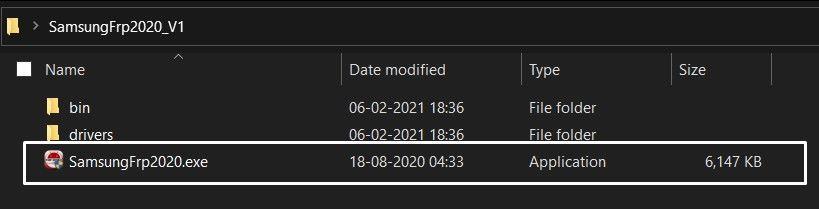
- Most csatlakoztassa a Samsung F41-et a számítógéphez USB-kábellel, és kattintson az eszköz bal felső sarkában található FRP kiiktatása gombra.

- Megjelenik egy Easy Firmware előugró ablak az eszközön, érintse meg a Nézet gombot.
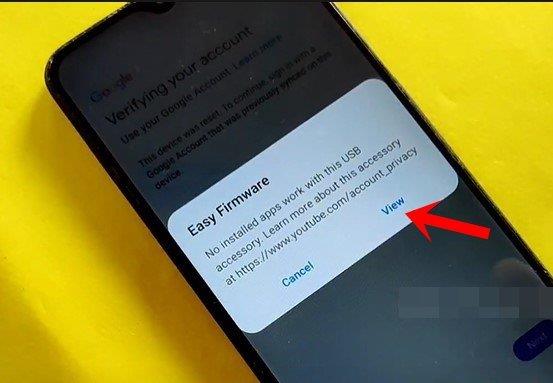
Mi az a Samsung FRP eszköz és hogyan kell használni?
A Samsung FRP Tool egy ingyenes FRP Bypass program, amely segít a Google-fiók ellenőrzésének feloldásában az összes Samsung Android-eszközön. 2015-ben az FRP funkciót minden 5.1-es vagy újabb verziójú Samsung Android telefonban bevezették. Ez a rendszer nagyszerű biztonsági élményt tesz lehetővé a felhasználó számára.
Hogyan lehet eltávolítani a Google FRP zárat a Samsung Galaxy s21/s21+ készülékről?
1. lépés. Töltse le, telepítse és indítsa el a Dr. Fone szoftvert a rendszerén. Győződjön meg arról, hogy Samsung készüléke csatlakozik a Wi-Fi hálózathoz. A fő szoftver felületén válassza az Android Screen/FRP feloldása lehetőséget, majd folytassa. 2. lépés Ezután válassza ki a Google FRP Lock eltávolítása lehetőséget a felületen. 3. lépés
Hogyan lehet közvetlenül megkerülni a Samsung Google FRP-t?
Válassza ki Samsung készülékének rendszerverzióját, és kattintson az „Értesítés küldése” gombra. Erősítse meg a szoftver képernyőjén megjelenő információkat. Kattintson az „Értesítés küldése” gombra. Állítsa be Samsung készülékét az alábbi lépésekkel a Samsung Google FRP közvetlen megkerüléséhez.
- Megnyílik a Chrome böngésző, érintse meg az Elfogadás és a folytatás lehetőséget.
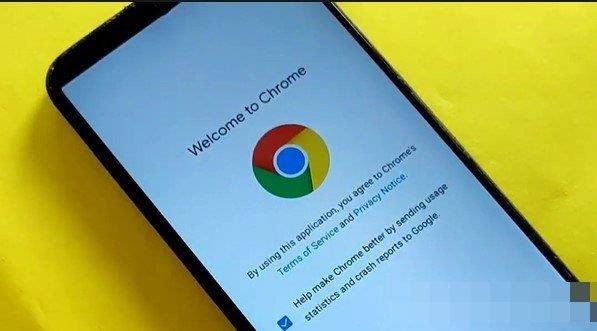
- Most lépjen a Samsung FRP bypass eszközök webhelyére, és érintse meg a Google gyorskereső mező megnyitása lehetőséget. Ezzel a csípéssel folytatjuk az FRP megkerülését a Samsung Galaxy F41 eszközön.
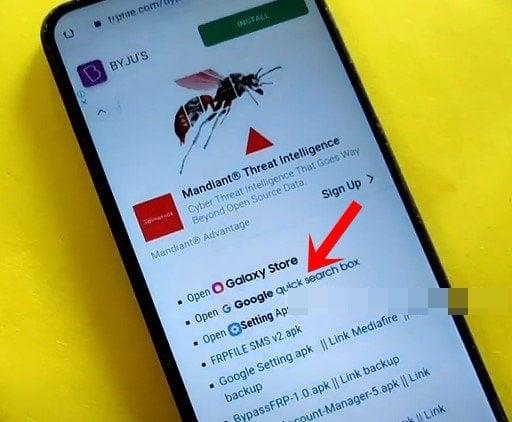
- Most elindul a Google App, keresse meg a Galaxy Store-t, és válassza ki ugyanazt a találatok közül.
- A Galaxy Store most elindul az eszközön, és kéri, hogy frissítse az alkalmazást, tegye ezt az utasításoknak megfelelően.
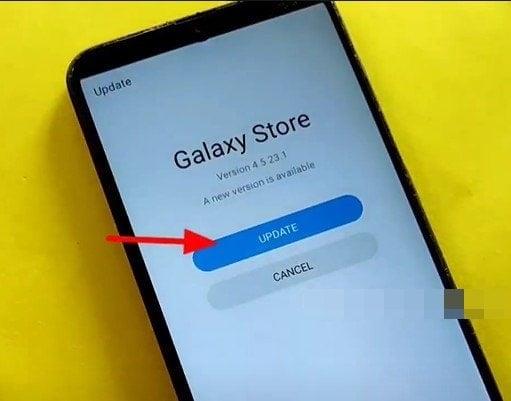
- Ha elkészült, meg fogja kérni, hogy igazolja Google-fiókját. Tehát menjen a számítógépen megnyitott FRP eszközhöz, és kattintson az FRP megkerülése elemre, győződjön meg arról, hogy a Samsung Galaxy F41 eszköz továbbra is csatlakozik a számítógéphez.
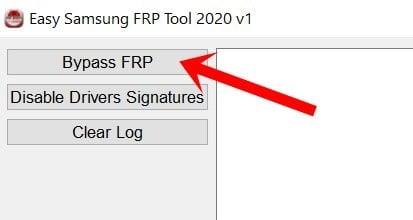
Mik a Samsung Galaxy F41 specifikációi?
A Samsung Galaxy F41 2020. október 8-án jelent meg, Android 10 rendszerrel, amely frissíthető Android 11-re, One UI 3.1-re, Exynos 9611 (10 nm) lapkakészlettel, nyolcmagos processzorral (4×2,3 GHz Cortex-A73 és 4×1,7 GHz Cortex-A53). ) és GPU Mali-G72 MP3. 64 GB 6 GB RAM-mal, 128 GB 6 GB RAM-mal rendelkezik, és vannak színei: Fusion Black, Fusion Blue, Fusion Green Jogi nyilatkozat.
Van Samsung A10 FRP bypass?
Ennek az oldalnak az olvasása azt jelenti, hogy Ön is Samsung A10 FRP bypass-t keres, vagy más Android készülékekhez. A gyári alaphelyzetbe állítás elleni védelem egy biztonsági funkció, amely minden OS 5.1-et és újabb verziót futtató Android-eszközhöz tartozik. A funkciót azzal a céllal vezették be, hogy megakadályozzák az eszközhöz való jogosulatlan hozzáférést.
Mi az az FRP bypass eszköz és hogyan kell használni?
FRP Bypass Tools szükséges a mobiltelefon biztonságának lebontásához; mindenesetre elfelejti a jelkódokat stb. A Samsung FRP bypass eszközzel egyetlen kattintással hozzáférhet okostelefonjához. Ezek az eszközök bármilyen Android-verzión futhatnak, a Marshmallowtól az Android Pie-ig és az Android Oreo-ig.
- Ezután megjelenik az Easy firmware felugró ablak, érintse meg a Megtekintés elemet, és el kell indítania a YouTube alkalmazást.

- Ezután érintse meg a jobb felső sarokban található avatart, és válassza a Beállítások lehetőséget.
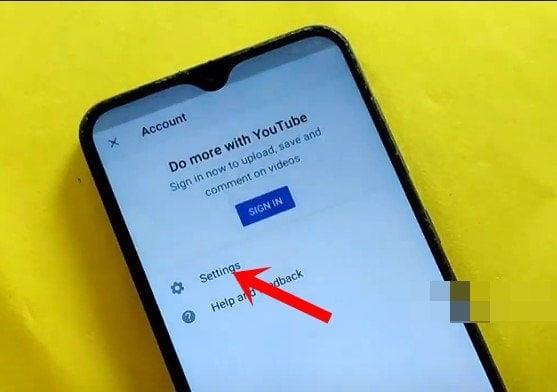
- Ezen belül lépj az Előzmények és adatvédelem oldalra, és válaszd a YouTube Általános Szerződési Feltételeit.

- Ez megnyitja a böngészőt, írja be az frpfile.com/bypass címet, és nyomja meg az Enter billentyűt. Ezután érintse meg a Google gyorskeresőmező megnyitása lehetőséget.
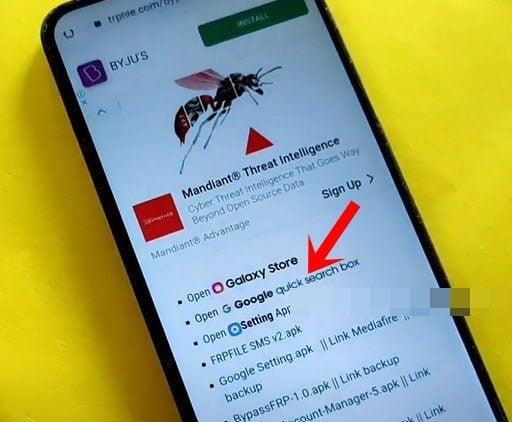
Hogyan lehet letiltani az illesztőprogram-aláírásokat a Samsung FRP bypass eszközben?
A szoftver megnyitása után az internetböngésző megnyílik, csak zárja be. A Samsung FRP Bypass Tool ablakában érintse meg az illesztőprogram-aláírások letiltása gombot. A művelet befejezése után megjelenik egy gomb, amely befejeződött, csak érintsen meg egy OK gombot, és indítsa újra a számítógépet. Kapcsolja be a Samsung FRP Bypass Tool eszközt, és zárja be a böngészőt, amikor másodszor is megnyílik.
Hogyan lehet megkerülni a Google zárolását Samsung telefonokon?
A folyamat elindításához telepítenie kell a Samsung Bypass FRP eszközt a számítógépére. Bármely Samsung bypass FRP eszköz alkalmazás telepítése és letöltése után csatlakoztassa telefonját egy számítógéphez adatkábellel. A következő lépés a bypass eszköz alkalmazásának megnyitása és parancs a képernyőn a Google Lock (FRP) eltávolítása kiválasztásával.
Hogyan lehet megkerülni a Samsung FRP reset firmware-t?
1. lépés: Töltse le a legújabb Samsung FRP firmware-fájlt, amely megfelel az eszköznek. Az Odin frp bypass fájl letöltése után helyezze el egy új mappába az asztalon. 2. lépés: Telepítse az Odint a számítógépére és a Samsung USB-illesztőprogramokat a Windowsra.
Hogyan lehet megkerülni a Samsung FRP zárat?
dr.fone – Képernyő feloldása (Android) Egy olyan hatékony eszköz segítségével, mint a dr.fone, megkerülheti a Samsung FRP zárolását, és mindezt. A dr.fone segít eltávolítani az Android biztonsági zárait a mintában, a jelszóban, a PIN-kódban és az ujjlenyomatban.
- Elindítja a Google alkalmazást, és eléri a Galaxy Store-t. Ezután keresse meg a Play Services Hidden Settings elemet az Áruházban, és töltse le.
- A letöltés után indítsa el az alkalmazást, érintse meg a Rejtett beállítások megnyitása elemet. Ezután görgessen a Google Play szolgáltatásokhoz, és válassza ki.Ez segít nekünk megkerülni az FRP-t Samsung Galaxy F41 készülékén.
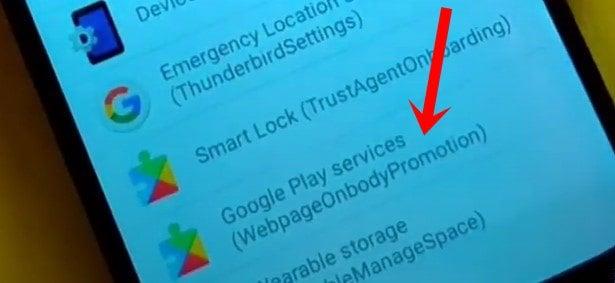
- Most megkéri, hogy állítsa be a képernyőzárat, mostantól választhatja a PIN opciót. Tehát írja be a kívánt PIN-kódot, és erősítse meg újra.

- Ezt követően indítsa újra a készüléket. Amint elindul, kéri a jelszót. Írja be azt, amelyet beállított.

Hogyan lehet megkerülni az FRP zárolást a Samsung Galaxy készüléken?
Az FRP Lock eszközkészlettel történő megkerülésének folyamata ugyanolyan gyors és egyszerű, köszönhetően a felhasználóbarát felületnek. A Forecovery segítségével megkerülheti az FRP zárolást Samsung Galaxy készülékén az alábbi lépések végrehajtásával: 1. lépés: Töltse le, telepítse és indítsa el az eszközkészletet. Ezután nyomja meg a „Google Lock eltávolítása” módot.
Hogyan lehet eltávolítani az FRP zárat a Samsung telefonokon?
Ebben a cikkben két módszert mutatunk be az FRP-zár eltávolítására bármely Samsung telefonról. Ha emlékszik a Google-fiókra és a jelszóra, letilthatja az FRP-zárat a Samsung telefon gyári visszaállítása előtt. Az FRP zár könnyen eltávolítható jelszóval. 1. lépés: Koppintson a Beállítások > Fiókok és biztonsági mentés > Fiókok elemre.
Mekkora a Samsung Galaxy F41 akkumulátor kapacitása?
Ez a Samsung készülék hatalmas, 6000 mAb kapacitású akkumulátorral van felszerelve, beleértve a 15 W-os gyorstöltést. Az F41 telefon hátulra szerelt ujjlenyomat-szkennert is kínál, fúziós hátlap, fúziós kék, fúziós zöld színekben kapható. Bár a Galaxy F41 ára 16 999 Rs (körülbelül 220 dollár) Indiában.
- Most folytassa a képernyőn megjelenő utasításokkal, és ismét megjelenik a jelszó képernyő. Írja be ugyanazt, mint korábban, és nyomja meg a Kész gombot.
- Hagyja ki az összes többi képernyőt, és az eszköznek be kell indulnia az operációs rendszerre. Ez az.
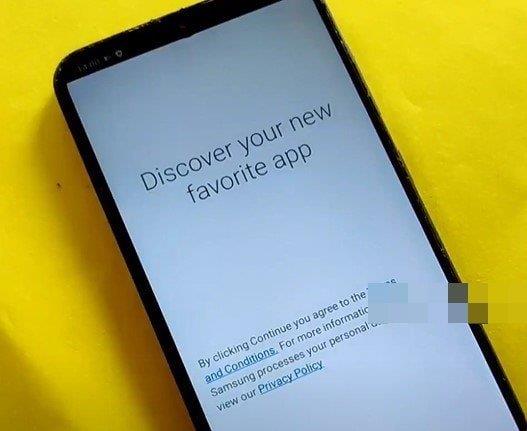
Ezzel lezárjuk az útmutatót arról, hogyan lehet megkerülni ezt az FRP-t, és eltávolítani a Google-ellenőrzést Samsung Galaxy F41 SM-F415F eszközein. Ha bármilyen kérdése van a fent említett lépésekkel kapcsolatban, tudassa velünk az alábbi megjegyzések részben. Végezetül itt van néhány iPhone-tipp és trükk, PC-tipp és trükk, valamint Android-tipp és trükk, amelyek szintén megérdemlik a figyelmet.



.jpg)








